Anti-Spyware 2022: сравнение лучших сканеров шпионского ПО
Вероятно, на вашем компьютере есть программы, которые вы не устанавливали сами. И даже хуже: вы даже не знаете, что это за программы. И они, возможно, даже шпионили за вами в течение нескольких недель или месяцев! Да, высока вероятность, что на вашем компьютере установлено шпионское ПО. Шпионское ПО — собирательный термин для программного обеспечения, которое передает ваши данные производителю или третьим лицам — разумеется, без вашего согласия — или использует эти данные для размещения и демонстрации вам различных рекламных объявлений. Несомненно, шпионское ПО — это серьезное зло, и его необходимо найти и удалить. Для этого существуют антишпионские программы.
Но что такое шпионское ПО (а что нет)? Как вы можете найти на своем компьютере вредоносное шпионское ПО и удалить его легко и просто? Какие существуют антишпионские программы и как они работают? В этом посте будет рассказано все, что вам нужно знать о программах-шпионах, антишпионских программах и удалении программ-шпионов. И у нас есть для вас лучшее антишпионское ПО в тестах и сравнении.
MALWAREBYTES ANTI-MALWARE
Malwarebytes Anti-Malware — эффективный антивирус для поиска и удаления вредоносных программ в системе. Утилита отлично подходит для борьбы со шпионским ПО. Программа позволяет защитить идентификационные данные пользователей от хакеров и нейтрализовать вредоносные угрозы, которые замедляют скорость работы компьютера.
Приложение совместимо с операционной системой Windows (32 и 64 бит). Для загрузки доступна полностью русская версия.
Чтобы протестировать возможности Malwarebytes Anti-Malware можно скачать бесплатную пробную версию на 14 дней. Для получения полной версии программы необходимо приобрести лицензию.
Стоимость премиум подписки зависит от двух факторов: Продолжительность и количество устройств. Цена подписки на 1 год для 1 ПК составляет 40 долларов. При покупке версии на 2 года — 70 долларов. При увеличении количества устройств, на которые будет установлена утилита, повышается итоговая стоимость Premium-подписки.

Основные преимущества премиум-версии ПО:
- Функция защиты системы в режиме реального времени.
- Оповещения о найденных и заблокированных угрозах.
- Наличие возможности для ручной настройки сканирования компьютера.
Для начала работы с программой необходимо запустить проверку компьютера. Сделать это можно в главном окне приложения, в разделе «Информационная панель».

В разделе «Проверка» расположены три типа сканирования системы:
- Полная проверка. Утилита проведет проверку всех системных разделов, папок, реестра и память на наличие вредоносных программ. Этот тип сканирования занимает большое количество времени.
- Выборочная проверка. Этот тип сканирования позволяет вручную выбирать разделы и папки для проверки на наличие вирусных и шпионских скриптов. Время выполнения сканирования зависит от количества выбранных разделов.
- Быстрая проверка. Быстрая проверка памяти и объектов автозагрузки на наличие вирусных угроз.
- «Карантин». Здесь отображаются все потенциально опасные файлы, которые добавлены на карантин.
- Отчеты. Здесь пользователи приложения могут посмотреть подробный отчет о защите и сканировании системы в журнале проверки.
Методы проникновения Spyware в компьютерные системы
Сегодня в связи с неимоверным развитием интернет-технологий Всемирная паутина является основным открытым и слабозащищенным каналом, который угрозы такого типа используют для внедрения в локальные компьютерные системы или сети.
В некоторых случаях шпионские программы на компьютер устанавливает сам пользователь, как ни парадоксально это звучит. В большинстве случаев он об этом даже не догадывается. А все банально просто. Например, скачали вы из Интернета вроде бы интересную программу и запустили установку. На первых стадиях все выглядит, как обычно. Но вот потом иногда появляются окна с предложением инсталляции какого-то дополнительного программного продукта или надстройки к Интернет-браузеру. Обычно все это написано мелким шрифтом. Пользователь, стремясь побыстрее завершить процесс установки и приступить к работе с новым приложением, зачастую не обращает на это внимания, соглашается со всеми условиями и… в итоге получает внедренного «агента» по сбору информации.
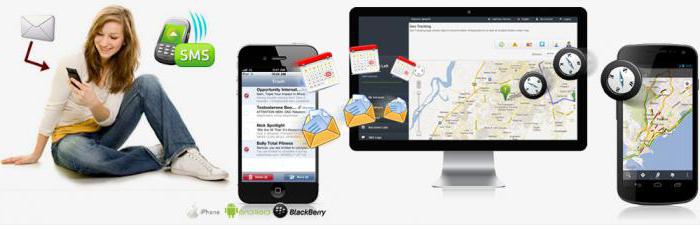
Иногда шпионские программы на компьютер устанавливаются в фоновом режиме, маскируясь потом по важные системные процессы. Вариантов тут может быть предостаточно: инсталляция непроверенного ПО, загрузка контента из Интернета, открытие сомнительных вложений электронной почты и даже простое посещение некоторых небезопасных ресурсов в Сети. Как уже понятно, отследить такую установку без специальной защиты просто невозможно.
Как проверить свой компьютер?
Большинство тех же принципов обнаружения сталкерского ПО для Android и iOS применимы и к Windows и macOS. Кому-то еще нужен доступ к вашему компьютеру или вас могут попросить установить что-то самостоятельно. Например, об этом может попросить менеджер компании, в которой вы работаете. Совет универсален — как всегда, держите свой ноутбук или настольный компьютер защищенным с помощью учетной записи и пароля. Также обратите внимание на его физическую безопасность, например, кто и когда имеет к нему доступ.
И Microsoft, и Apple очень хорошо понимают проблему сталкерского ПО, а Windows и macOS обнаружат и заблокируют некоторые скрытые инструменты без какой-либо дополнительной помощи. Как и любой другой вид вредоносного ПО, сталкерское ПО обычно может быть обнаружено сторонним пакетом безопасности: Norton, Bitdefender и Malwarebytes поставляются как для Windows, так и для Mac.
Если вы хотите провести собственное расследование, откройте диспетчер задач в Windows (найдите его в поле поиска на панели задач) или Activity Monitor в macOS (найдите его в Spotlight через Cmd + Space), чтобы увидеть все, что работает на компьютере. Имейте в виду, что шпионское ПО обычно не указывается под своим настоящим именем и вполне может попытаться выдать себя за системное приложение или использовать короткое имя, которое вы, вероятно, не заметите.
Просмотрите все вкладки, которые появляются в диалоговом окне на экране. Если вы видите что-то, чего вы не узнаете, или что-то, что не соответствует установленным вами программам, или что-то кажется подозрительным по своему поведению (возможно, чрезмерное использование диска), то выполните быстрый поиск в интернете имени приложения или процесса — этого обычно достаточно, чтобы понять, с чем вы имеете дело.
Вам также следует проверить, не запускаются ли приложения и процессы одновременно с вашей операционной системой, так как это необходимо для большинства инструментов наблюдения. В Windows вы найдете этот список программного обеспечения на вкладке «Запуск» диспетчера задач; в macOS откройте «Системные настройки», затем выберите «Пользователи и группы» и «Элементы для входа» . Опять же, выполните поиск в интернете любого приложения, в котором вы не уверены.
В macOS могут потребоваться некоторые дополнительные разрешения для сталкерских приложений: в системных настройках перейдите в раздел «Безопасность и конфиденциальность», а затем в раздел «Конфиденциальность». Проверьте записи для входного мониторинга и полного доступа к диску, так как шпионскому программному обеспечению часто требуются эти разрешения. У Windows нет такой же настройки, но вы можете увидеть разрешения, которые есть у приложений (включая местоположение, доступ к камере и т. д.), выбрав «Конфиденциальность» в меню «Настройки» и прокрутив вниз до «Разрешения приложений».
Полный сброс системы для Windows или macOS должен избавить компьютер от скрытых инструментов мониторинга, если вы подозреваете, что один из них получил root-права (просто убедитесь, что вы сначала сделали резервную копию своих файлов).
Последствия воздействия
Что касается вреда, наносимого шпионами, как уже было сказано, на системе это в целом не отражается никоим образом, но вот пользовательская информация и личные данные подвержены риску.

Наиболее опасными среди всех приложений такого типа являются так называемые кей-логгеры, а проще говоря, клавиатурные шпионы. Как раз они и способны следить за набором символов, что дает злоумышленнику возможность получения тех же логинов и паролей, банковских реквизитов или пин-кодов карт, и всего-того, что пользователь не хотел бы сделать достоянием широкого круга людей. Как правило, после определения всех данных происходит их отсылка либо на удаленный сервер, либо по электронной почте, естественно, в скрытом режиме. Поэтому рекомендуется применять для хранения столь важной информации специальные утилиты-шифровальщики. К тому же сохранять файлы желательно не на жестком диске (их запросто найдут сканеры винчестеров), а на съемных носителях, да хотя бы на флэшке, причем обязательно вместе с ключом дешифратора.

Кроме всего прочего, многие специалисты считают наиболее безопасным использование экранной клавиатуры, хотя и признают неудобство этого метода.
Отслеживание экрана в плане того, чем именно занимается юзер, опасность представляет только в случае, когда вводятся конфиденциальные данные или регистрационные реквизиты. Шпион просто через определенное время делает скриншоты и отправляет их злоумышленнику. Использование экранной клавиатуры, как в первом случае, результата не даст. А если два шпиона работают одновременно, то вообще никуда не скроешься.
Отслеживание электронной почты производится по списку контактов. Основной целью является подмена содержимого письма при отправке его с целью рассылки спама.

Прокси-шпионы вред наносят только в том смысле, что превращают локальный компьютерный терминал в некое подобие прокси-сервера. Зачем это нужно? Да только затем, чтобы прикрыться, скажем, IP-адресом юзера при совершении противоправных действий. Естественно, пользователь об это не догадывается. Вот, допустим, кто-то взломал систему защиты какого-то банка и украл энную сумму денег. Отслеживание действий уполномоченными службами выявляет, что взлом был произведен с терминала с таким-то IP, находящегося по такому-то адресу. К ничего не подозревающему человеку приезжают спецслужбы и отправляют за решетку. Правда, ничего хорошего в этом нет?
Метод 1. Проверка установленных приложений
Первая вещь, которую вы должны сделать, проверить компьютер на установленные неизвестные программы и удалить неизвестные приложения. Вот как сделать это:
1. Перейдите в панель управления.
2. Выберите программы => удаление программ.
3. Пробегитесь по списку установленных приложений.
Если вы нашли неизвестные приложения, которые не установлены вами, удалите их.
Они могут быть клавиатурными перехватчиками или другим вредоносным программным обеспечением.
AVG AntiVirus Free
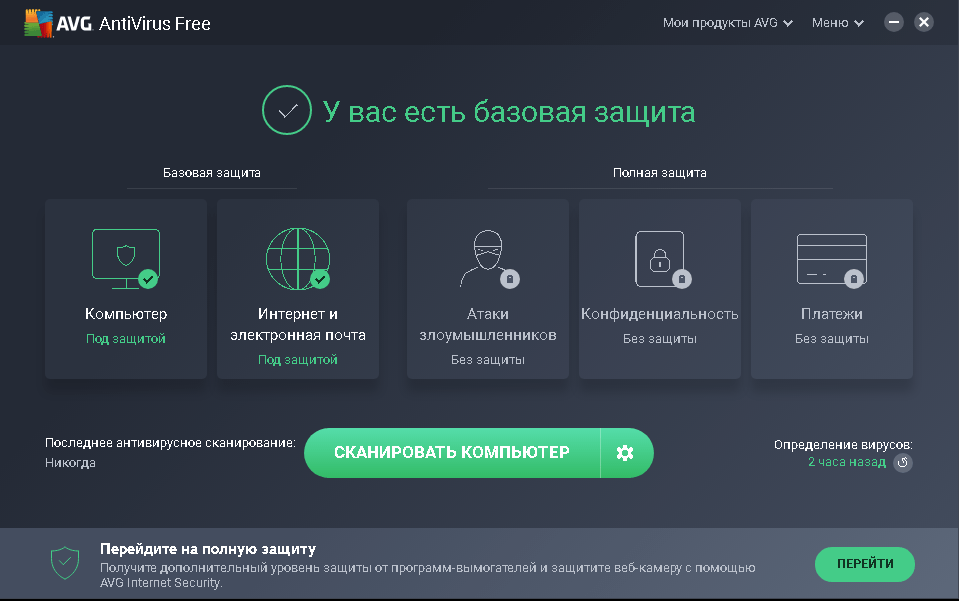
AVG AntiVirus Free
Что нам нравится
- Находит шпионское ПО автоматически;
- Сканирование может быть выполнено во время загрузки системы;
- Включает в себя продвинутую, более глубокую очистку;
- Упрощает поиск шпионских программ на внешних дисках.
Что нам не нравится
- Использует больше системных ресурсов, чем специальные программы, предназначенные для очистки от программ-шпионов;
- Включает в себя функции, которые вы можете не использовать, если вам нужен только инструмент для удаления шпионских программ;
- Включает рекламу.
AVG — еще одна популярная антивирусная программа, которая выполняет функции полного сканера вредоносных программ, проверяя и удаляя не только шпионские программы, но и вирусы, руткиты и многое другое. Всё автоматически и бесплатно.
AVG обеспечивает защиту не только вашего компьютера, но и веб-активности и электронной почты. Вы можете выполнить полное сканирование системы, сканирование при загрузке системы или выборочное сканирование, но есть также специальная кнопка, которая мгновенно запускает проверку на наличие шпионского ПО на всех ваших съемных устройствах.
Еще одна уникальная особенность AVG — это опция Deep Scan (глубокое сканирование), которая выполняется значительно медленнее, но и более тщательно. Хороший вариант, если кажется, что избавиться от шпионских программ больше ничего не помогает. Вы можете настроить её так, чтобы она распознавала файлы по их содержимому, а не по расширению, что идеально, если шпионское ПО использует скрытое / ложное расширение файла.
Опция Deep Scan (глубокое сканирование) также может открывать и сканировать более 20 типов архивных файлов — это гораздо больше, чем может большинство других сканеров шпионских программ, которые обычно просто поддерживают популярные (ZIP и RAR).
Еще одна вещь, о которой стоит упомянуть об AVG, — это его способность сканировать файлы в том порядке, в каком они существуют на жестком диске, что может ускорить сканирование, поскольку оно не выполняет ненужное количество операций поиска жесткого диска.
Как избежать прослушивания
Времена, когда над заклеенным глазком камеры можно было просто посмеяться, давно прошли. Поэтому, чтобы предотвратить прослушивание или нейтрализовать «шпиона» нужно установить программное обеспечение. Популярные программы, которые проверят иммунный статус приборов:
- Spybot Search & Destroy. Антишпионская утилита, умеющая искать и удалять «второстепенных» пользователей. Помимо нейтрализации шпионов, борется с рекламными вирусами, замедляющие действия браузеров;
- Spyware Terminator. Программа-антишпион, представляющая собой полноценный антивирусник. Закрывает прорехи в безопасности, через которые проникают потенциальные угрозы;
- Emsisoft Anti-Malware. Утилита, которая кроме антишпионских возможностей блокирует подозрительные процессы кей-логгеров;
- Ad-Aware. Антишпионская программа, гарантирующая комплексную безопасность всей системы, блокирует любые софты отслеживания;
- Fake gps. Софт-антишпион для Андроид, эмулирующий локацию пользователя.
Деятельность, личные отношения человека все больше зависят от интернет-связи. Люди общаются в сети, ведут переписки, ведут финансовые операции. Это упрощает быт, однако, привлекает дополнительный риск. А прослушка может вестись как в целях государственной безопасности, так и для материальной выгоды.
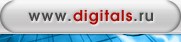 |
 |
 |
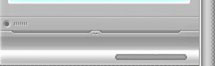 |
 |
Как защитить свой Mac от кейлоггеров с помощью «CleanMyMac X»
Ну а этот раздел будет полезен только пользователям Mac.
Многие люди, даже некоторые пользователи Pro, считают, что устройства Mac невосприимчивы к кейлоггерам.
Хотя это правда, что macOS намного безопаснее и удобнее с точки зрения конфиденциальности, чем другие операционные системы, Mac тоже может иметь кейлоггеры.
Мы видели сообщения о вредоносных программах, поражающих несколько устройств Mac и крадущих не только их пароли, но и другие конфиденциальные учетные данные.
Как только вредоносная программа получит полный доступ к диску и специальные возможности вашего Mac, у всего могут возникнуть проблемы.
Однако, чтобы предотвратить все это, вам понадобится эффективный инструмент обнаружения вредоносных программ.
И что самое главное, «CleanMyMac X» проверяется и нотариально заверяется Apple с декабря 2018 года как программное обеспечение, не содержащее вредоносных компонентов.
Что такое CleanMyMac X?
CleanMyMac X — это утилита для очистки Mac, которая помогает вам сэкономить место, защитить ваше устройство и удалить ненужные файлы с вашего компьютера.
Это также один из лучших инструментов для обнаружения вредоносных программ в данной области.
Эта программа не только обнаружит наличие кейлоггеров на вашем Mac, но и удалит их.
Как вы, возможно, знаете, невооруженным глазом нелегко обнаружить кейлоггеров, поскольку они принимают разные формы.
Итак, в конце концов, хорошо иметь профессиональный инструмент, чтобы справиться с этим.
Внутри CleanMyMac X есть множество других функций, но мы сосредоточены на его модуле обнаружения вредоносных программ.
Не знаете, как использовать средство обнаружения вредоносных программ CleanMyMac X?
Это настолько просто, насколько это возможно.
Как использовать CleanMyMac X для удаления клавиатурных шпионов?
После того, как вы установили CleanMyMac X на свой компьютер, вы увидите множество опций внутри.
Вы должны выбрать раздел «Удаление вредоносных программ», который будет анализировать ваш Mac на предмет потенциальных угроз.
Не только кейлоггер, но и другие вредоносные программы, такие как черви, шпионское ПО, рекламное ПО, майнеры и т. д., будут обнаружены за несколько секунд.
И при желании вы можете удалить все в один клик.
Замечательно, если сканер вредоносных программ сообщит, что на вашем Mac нет потенциальных угроз.
Однако, знаете, лучше убедиться в этом, чем на собственном опыте.
В конце концов, вам нужно всего несколько секунд, чтобы держать кейлоггеров подальше от вашего Mac.
Кроме того, не забывайте часто сканировать свой компьютер с помощью CleanMyMac X.
По сравнению с другими методами предотвращения кейлоггеров, о которых мы говорили ранее, CleanMyMac X имеет простой процесс.
Вам не нужно беспокоиться о технической экспертизе или ошибках в этом вопросе.
Вывод
В этой статье дается обзор того, как проверять кейлоггеры, их функции и некоторые меры предосторожности, которые вы можете предпринять, чтобы не стать жертвой кейлоггеров.
Конечно, во многих случаях обнаружить некоторых из более сложных клавиатурных шпионов практически невозможно.
Но следуя советам по безопасности, упомянутым выше, вы сможете защитить себя от основных кейлоггеров или, по крайней мере, сканировать их на наличие кейлоггеров, чтобы проверка на кейлоггер не была сложной задачей.
Кроме того, наличие четкого представления и знаний об угрозе, с которой вы имеете дело, делает выполнение предлагаемых мер предосторожности более логичным.
detector












